Операційна система Windows 10 здатна автоматично активувати певні програми при ввімкненні комп’ютера. Частина з цих програм, наприклад, Захисник Windows, є стандартними компонентами, які система додає до списку автозавантаження. Користувач має можливість самостійно додавати або вилучати інші програми. Деякі програми пропонують в своїх налаштуваннях опцію “Запускати при старті”, що дозволяє легко додати їх до переліку програм, які запускаються автоматично. Програми, які не мають такої опції, потрібно додавати до списку автозавантаження вручну, шляхом розміщення їх у відповідній папці.
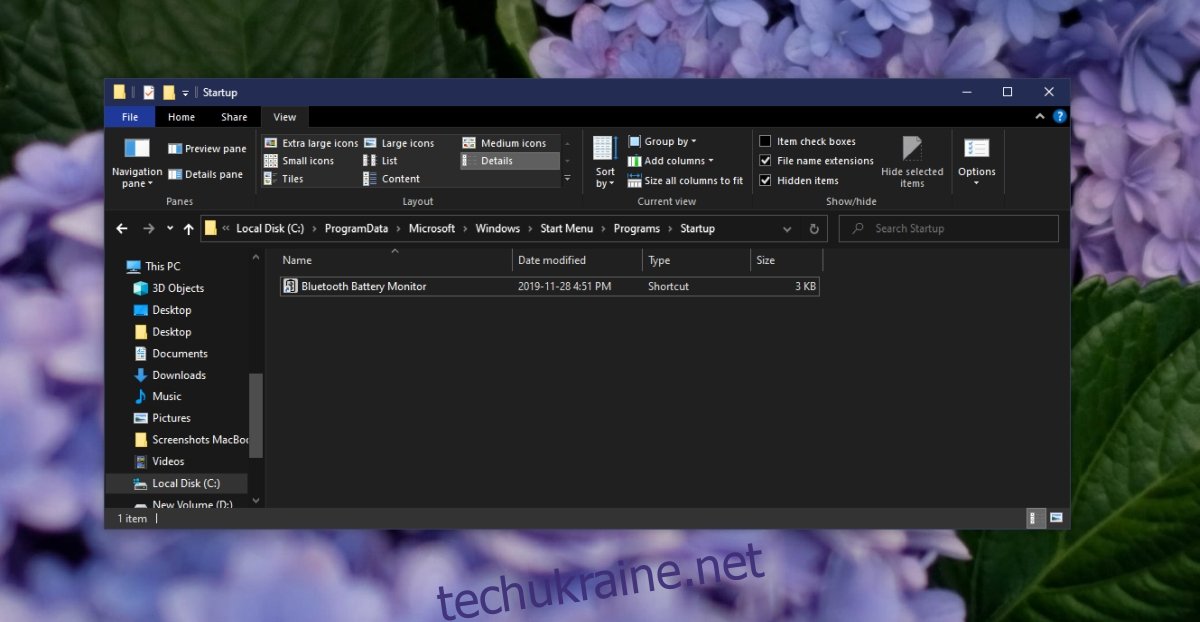
Папка автозавантаження в Windows 10
Папка автозавантаження – це спеціалізована системна папка, призначена для зберігання програм, файлів і сценаріїв, які автоматично запускаються при завантаженні Windows 10. Важливо не плутати її з папкою меню “Пуск”, яка слугує для організації ярликів програм і плиток у меню “Пуск”.
Існує два види папок автозавантаження: папка, специфічна для кожного користувача, та папка, загальна для всіх користувачів комп’ютера. Перша містить елементи, які запускаються лише під час входу певного користувача, а друга – ті елементи, які активуються для всіх користувачів, що працюють на даному комп’ютері.
Як знайти папку автозавантаження Windows 10
Ключовим моментом для додавання елементів до автозавантаження є знання точного розташування відповідних папок.
Щоб знайти папку автозавантаження конкретного користувача, слід виконати наступні кроки:
Натисніть клавіші Win+R, щоб відкрити вікно “Виконати”.
У вікні “Виконати” введіть %AppData% і натисніть Enter.
У вікні, що відкрилося, перейдіть до Microsoft > Windows > Меню “Пуск” > Програми > Автозавантаження.
Альтернативний варіант – скопіювати наступний шлях у адресний рядок Провідника файлів, попередньо замінивши “Ім’яКористувача” на ім’я вашого облікового запису:
C:Users\Ім'яКористувача\AppData\Roaming\Microsoft\Windows\Start Menu\Programs\Startup
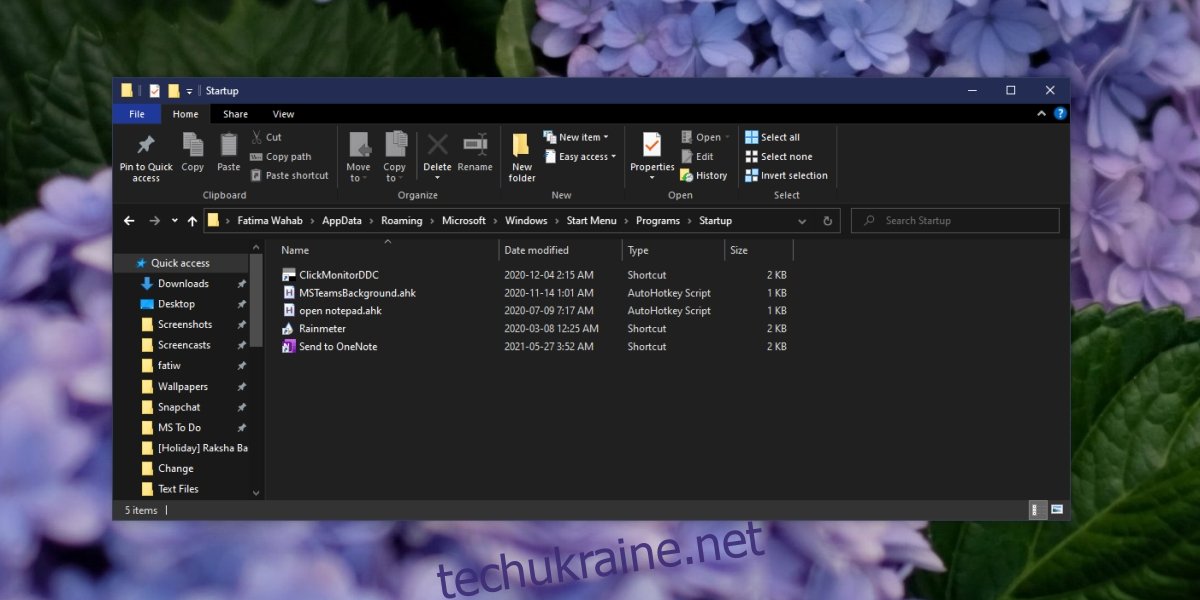
Щоб знайти папку автозавантаження, спільну для всіх користувачів, необхідно виконати такі дії:
Запустіть Провідник файлів.
Перейдіть на вкладку “Вигляд”.
Активуйте опцію “Приховані елементи”, щоб відобразити приховані файли та папки.
Відкрийте диск C.
Перейдіть до ProgramData > Microsoft > Windows > Меню “Пуск” > Програми > Автозавантаження.
Або ж вставте цей шлях у адресний рядок Провідника файлів та натисніть Enter:
C:ProgramData\Microsoft\Windows\Start Menu\Programs\StartUp
Як додати програми до папки автозавантаження Windows 10
Додавання програм до папки автозавантаження – це досить проста процедура. Процес є ідентичним для обох типів папок автозавантаження, але для внесення змін до загальної папки, вам знадобляться права адміністратора.
Клікніть правою кнопкою миші по програмі, файлу або папці, яку ви бажаєте додати до автозавантаження.
Оберіть опцію “Надіслати на робочий стіл (Створити ярлик)”.
Відкрийте папку автозавантаження.
Виріжте створений ярлик з робочого столу та вставте його в папку автозавантаження.
Примітка: Windows 10 зазвичай не дозволяє автоматично запускати сценарії під час входу в систему, проте інші типи файлів, включно зі сценаріями Autohotkey, повинні працювати без проблем. Якщо вам потрібно запускати програму з правами адміністратора, необхідно буде змінити налаштування ярлика.
Як видалити програми з папки автозавантаження Windows 10
Для видалення програми, файлу або папки з автозавантаження, відкрийте відповідну папку та видаліть потрібний елемент.
Підсумки
Знання розташування папки автозавантаження дозволяє вам легко керувати програмами, які автоматично запускаються під час завантаження системи. Для оптимальної продуктивності варто видалити з цієї папки усі зайві програми, щоб прискорити процес запуску комп’ютера. Необхідні програми завжди можна запустити вручну у потрібний момент.